Dans ce tutoriel, je vais te montrer comment simuler un effet de fumée convaincant dans tes projets After Effects. Le tutoriel se concentre sur l'implémentation de la fumée dans la zone du moteur d'une voiture ainsi que derrière le véhicule pour visualiser un freinage. En utilisant l'effet "Bruit fractal", tu pourras donner l'impression d'une fumée réaliste. Même si tu es débutant, tu obtiendras un résultat attrayant pas à pas.
Principales conclusions
- Utilisation de l'effet "Bruit fractal" pour la simulation de la fumée.
- Animation du masque et de l'évolution pour des effets dynamiques.
- Duplication et ajustement des calques pour des effets visuels réalistes.
Guide étape par étape
Pour commencer à créer l'effet de fumée, tu dois d'abord créer une nouvelle surface de couleur. Clique sur "Nouvelle surface de couleur" et nomme-la "Fumée du moteur". Clique sur "OK" pour créer la surface.
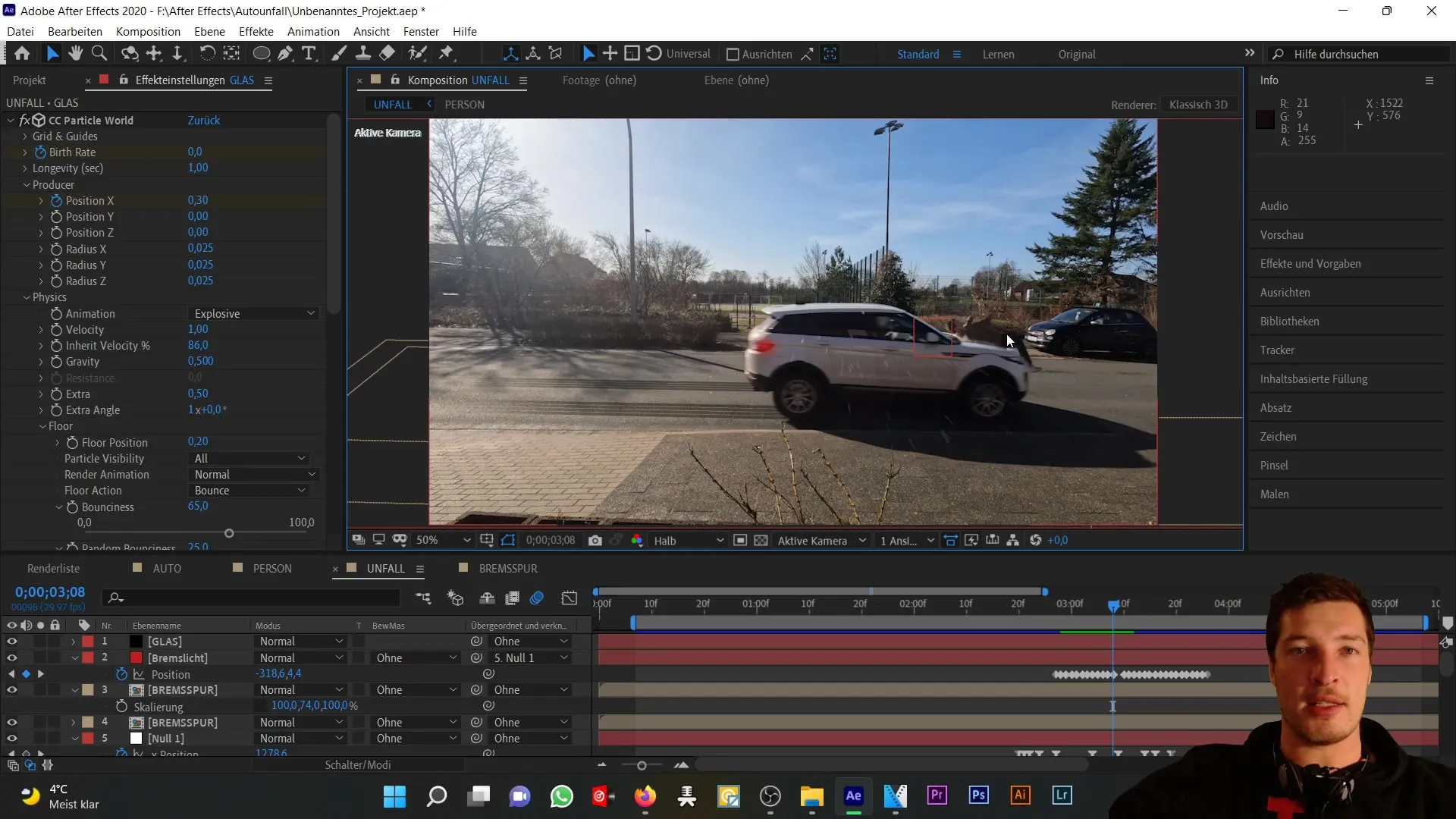
Ensuite, tu peux ajouter un effet de bruit. Cet effet se trouve sous "Effets" → "Bruit et grains" → "Bruit fractal". Tu as plusieurs réglages qui t'aideront à varier l'apparence de la fumée. Tu pourrais par exemple essayer "Bruit turbulent" ou "Bruit pierreux", mais pour notre objectif, restons avec le bruit fractal.
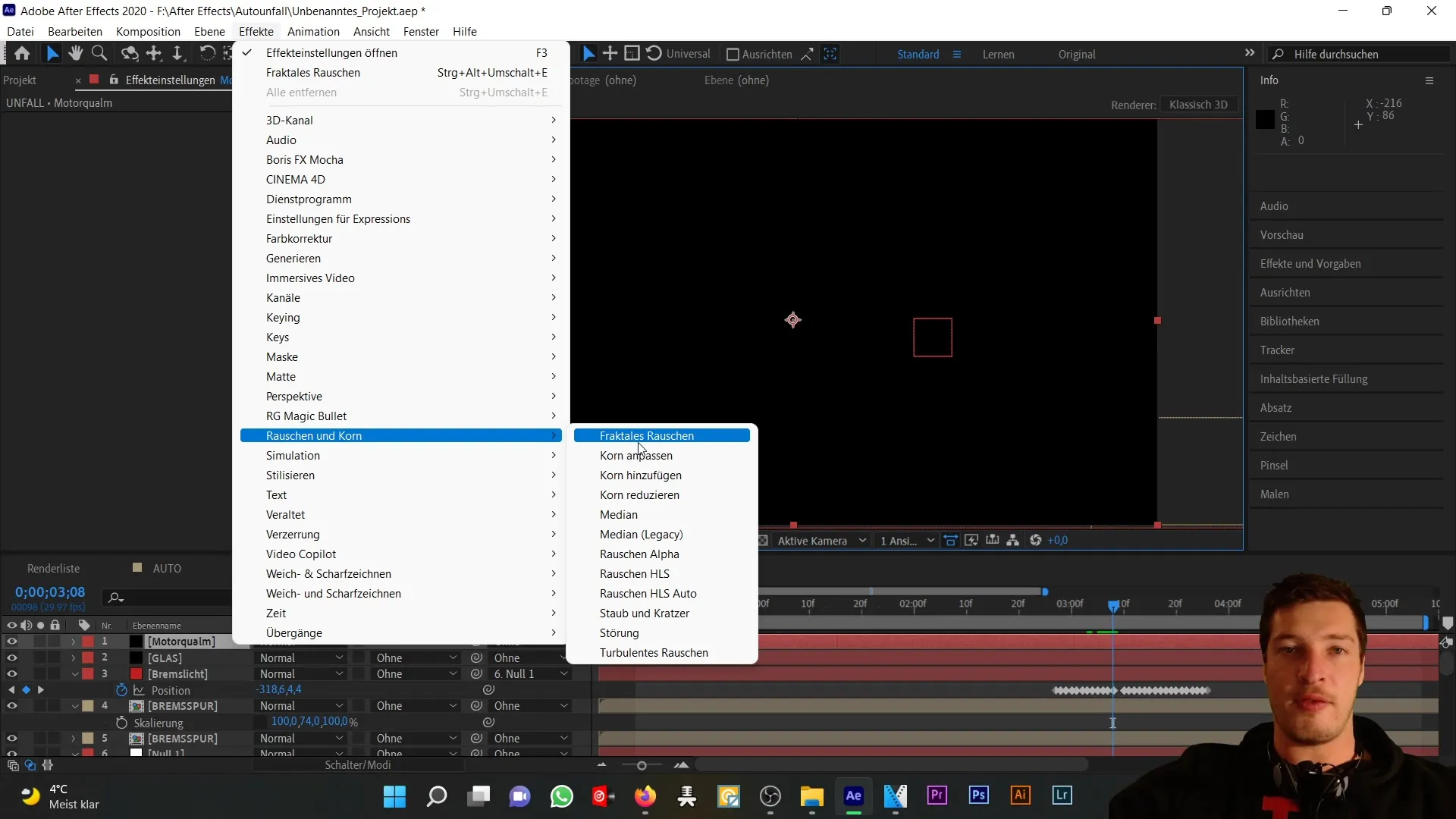
À l'étape suivante, change le type de turbulence de "douce linéaire" à "courbe". Cela aide à orienter toute l'apparence visuelle vers un effet plus brumeux ou nébuleux. Réduis le contraste à environ 65 % pour influencer les valeurs de gris de l'effet.
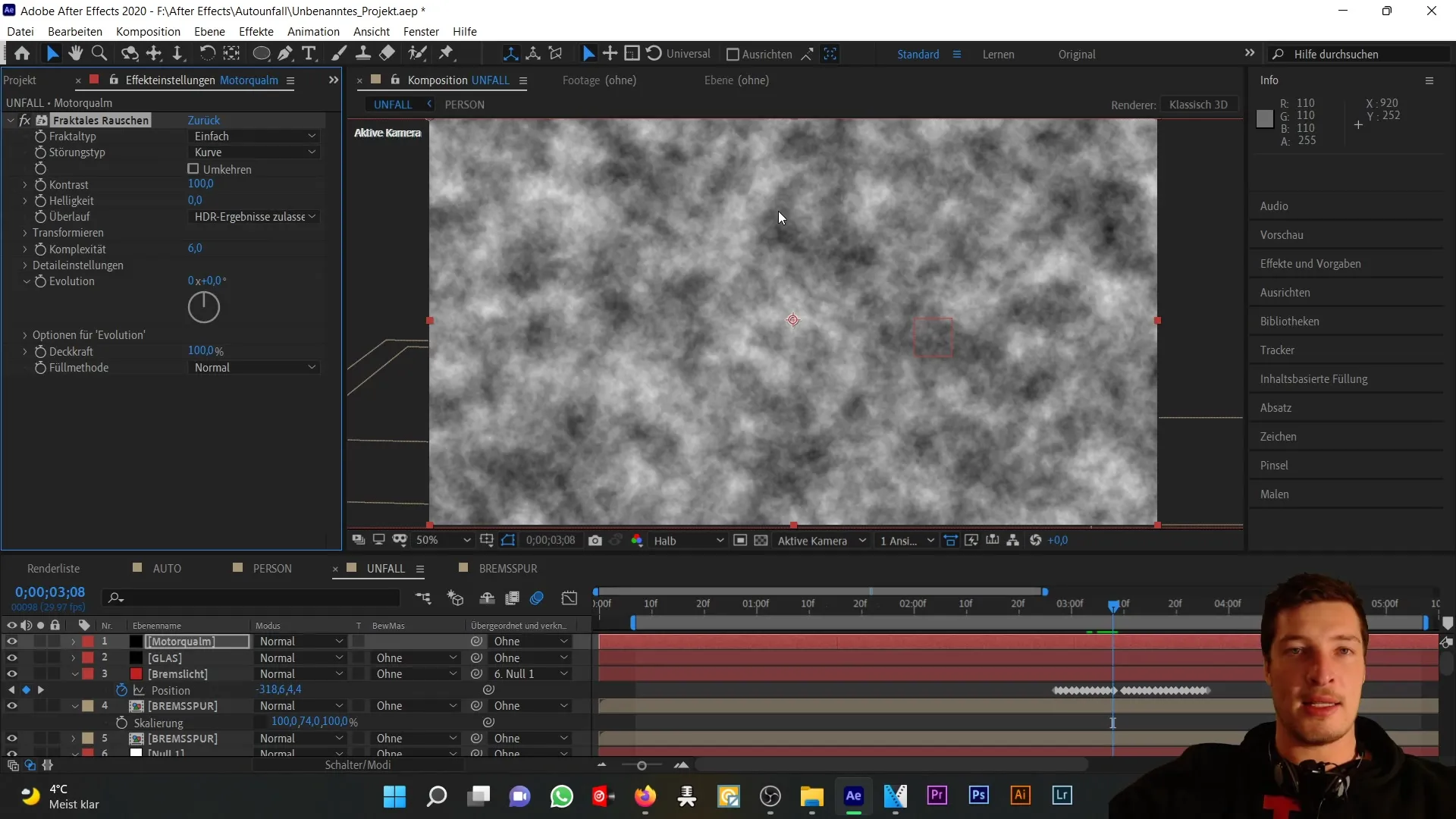
Nous allons maintenant créer une animation qui implique non seulement le mouvement à travers un masque, mais aussi l'évolution du bruit. Pour cela, active l'horloge d'évolution et anime le mouvement à travers la roue d'évolution. Tu verras ainsi comment l'effet de brume évolue.
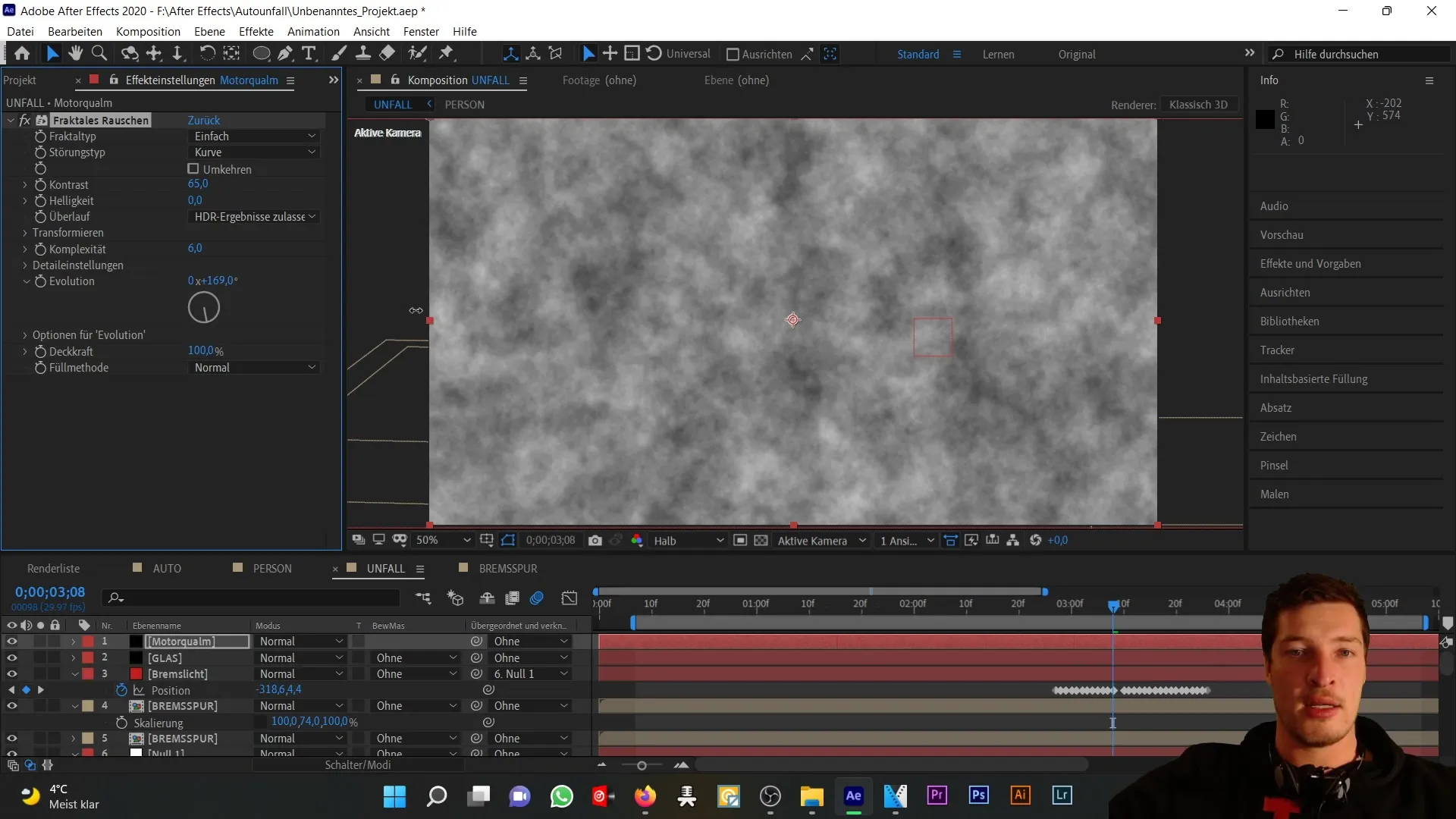
Pour obtenir le mouvement de masque souhaité, désactive d'abord le calque et retourne au point de l'impact initial. Active également l'horloge d'évolution à ce niveau et anime la position (appuie sur "P") pour ajouter un nouveau masque sur la zone du moteur. Ce masque restera dans sa forme initiale, mais nous ajusterons son expansion pour que la brume ne soit pas initialement visible et se déploie visiblement lors de l'impact.
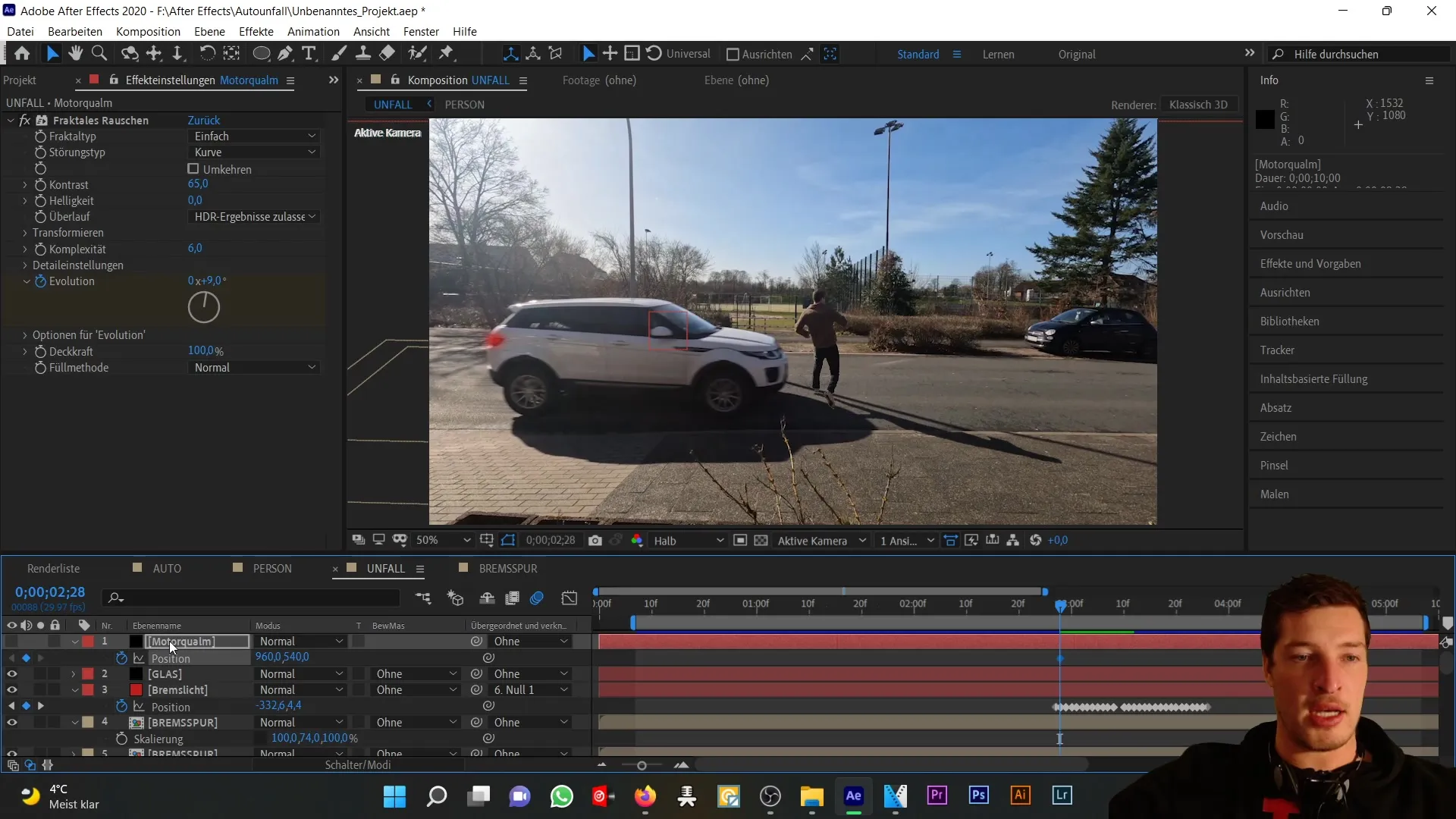
Une fois que le masque est créé, réactive le calque et réduis l'opacité à environ 60 %. En outre, ajoute un bord de masque flou pour que la brume ne semble pas dure le long des bords mais se fonde en douceur.
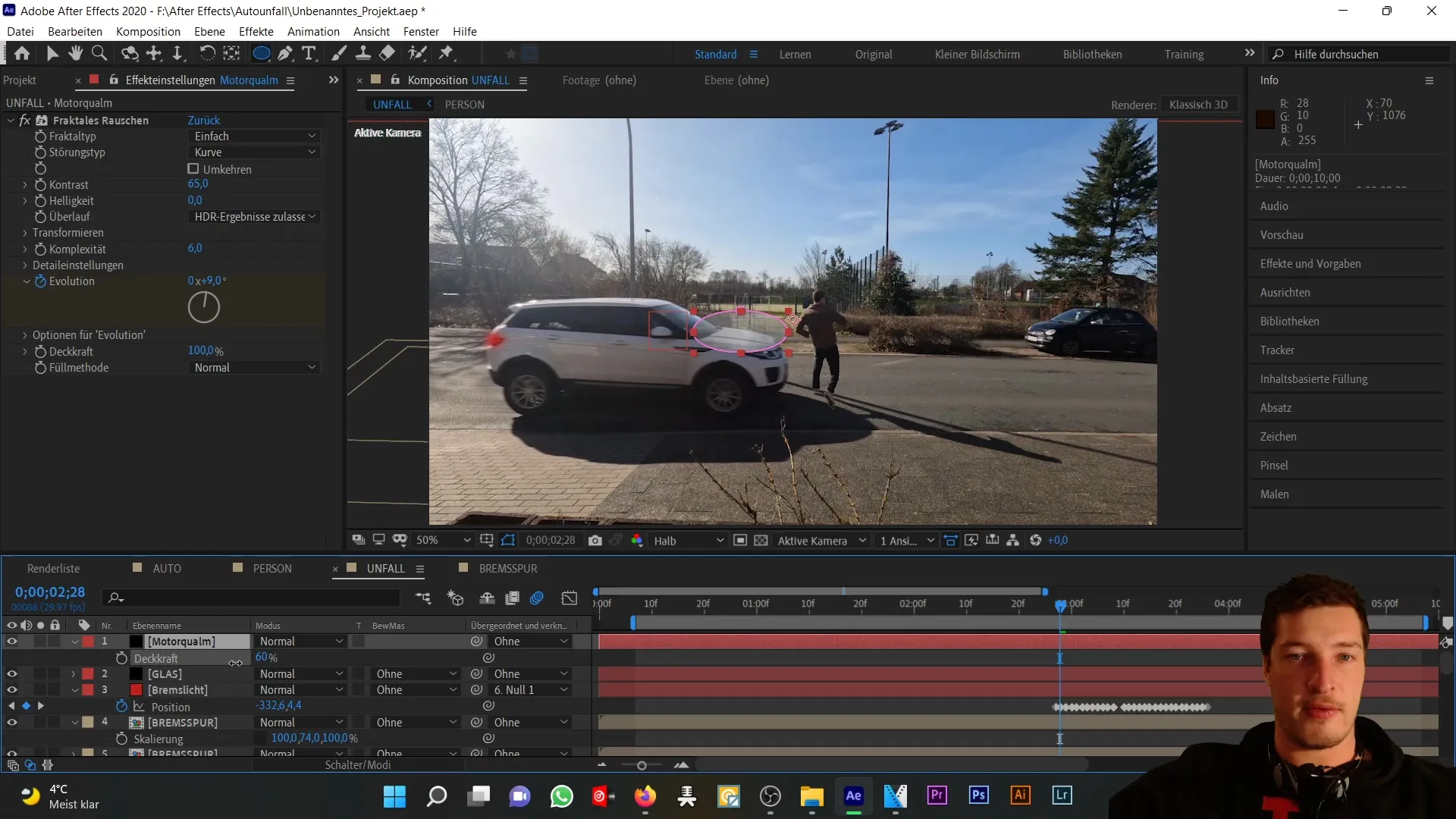
Après avoir effectué l'animation du masque, il est temps d'ajuster l'évolution et la position du masque. Appuie sur "U" pour rendre tous les images clés animés visibles, et déplace-les de manière à correspondre au capot de la voiture.
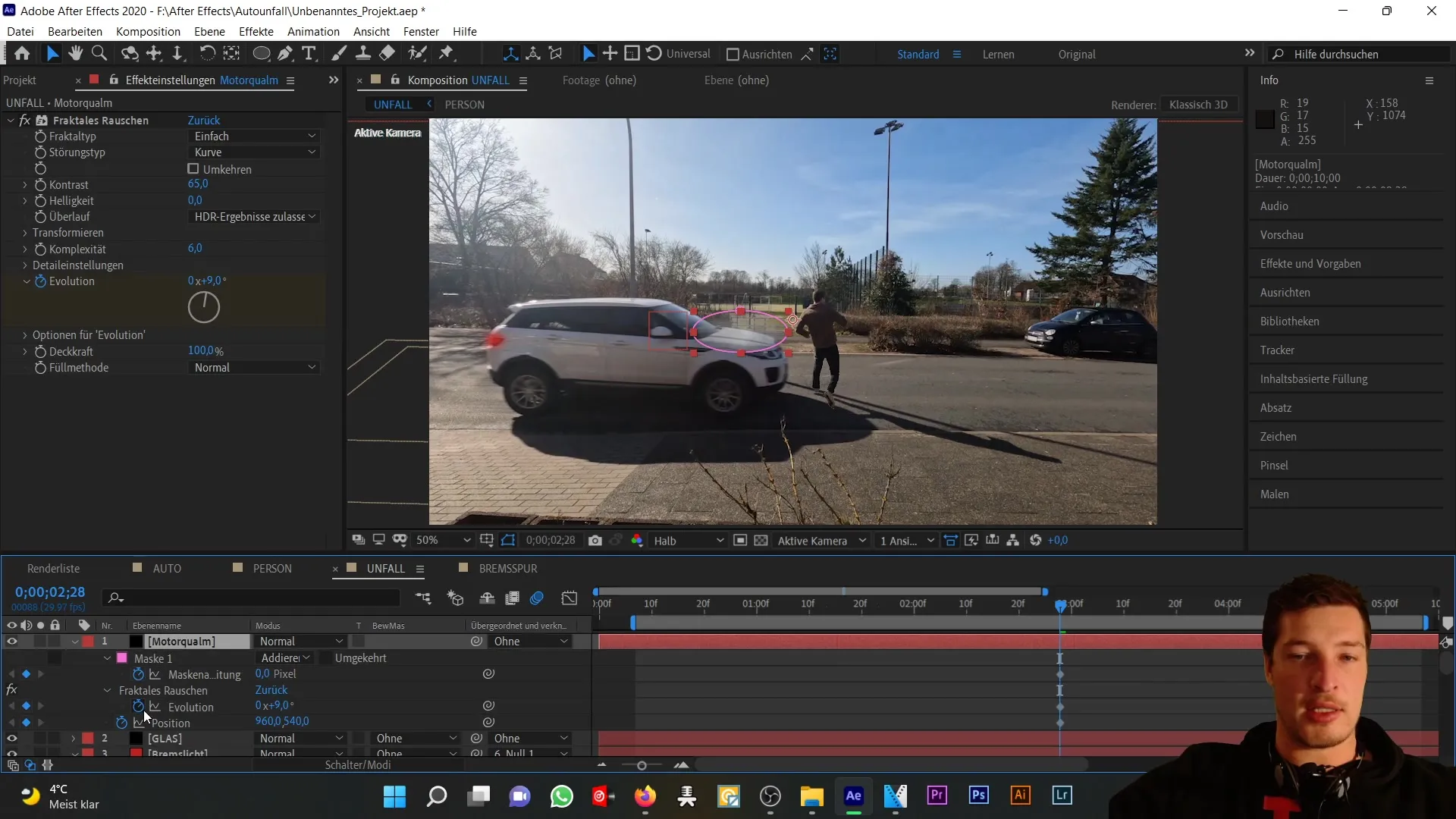
Maintenant, nous devons encore amener la brume avec l'expansion du masque aux moments appropriés. Réduis l'expansion du masque au début pour garantir que rien n'est visible avant l'impact. Ensuite, la masque devrait s'étendre en conséquence.
Une fois ces premiers réglages effectués, je vais également réduire l'opacité à environ 50 % pour rendre la brume plus réaliste. Tu peux également ajuster le bord de masque plus doux si nécessaire. Nous avons maintenant créé l'effet de fumée souhaité dans la zone du moteur de la voiture.
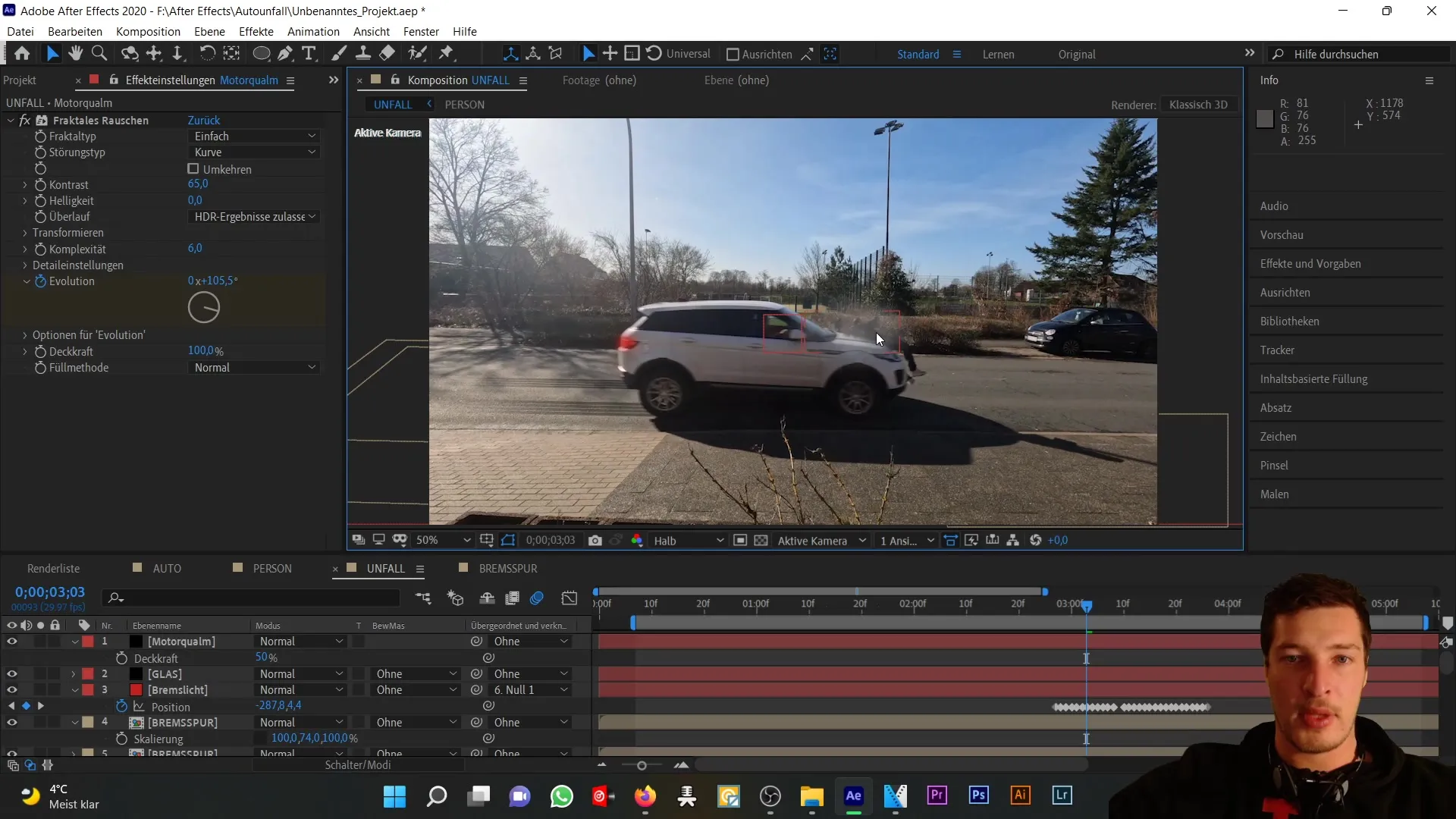
Pour ajouter le même effet derrière la voiture, duplique simplement le calque de fumée du moteur (Ctrl + D) et renomme-le en "Fumée de freinage". Ensuite, supprime tous les images clés d'animation de ce nouveau calque et déplace-le derrière la voiture.
Ensuite, ajoute une nouvelle ellipse pour le masque et ajuste sa taille pour qu'elle s'adapte derrière la voiture. Il est important de maintenir une opacité plus basse que pour la fumée du moteur pour rendre l'effet arrière moins dominant.
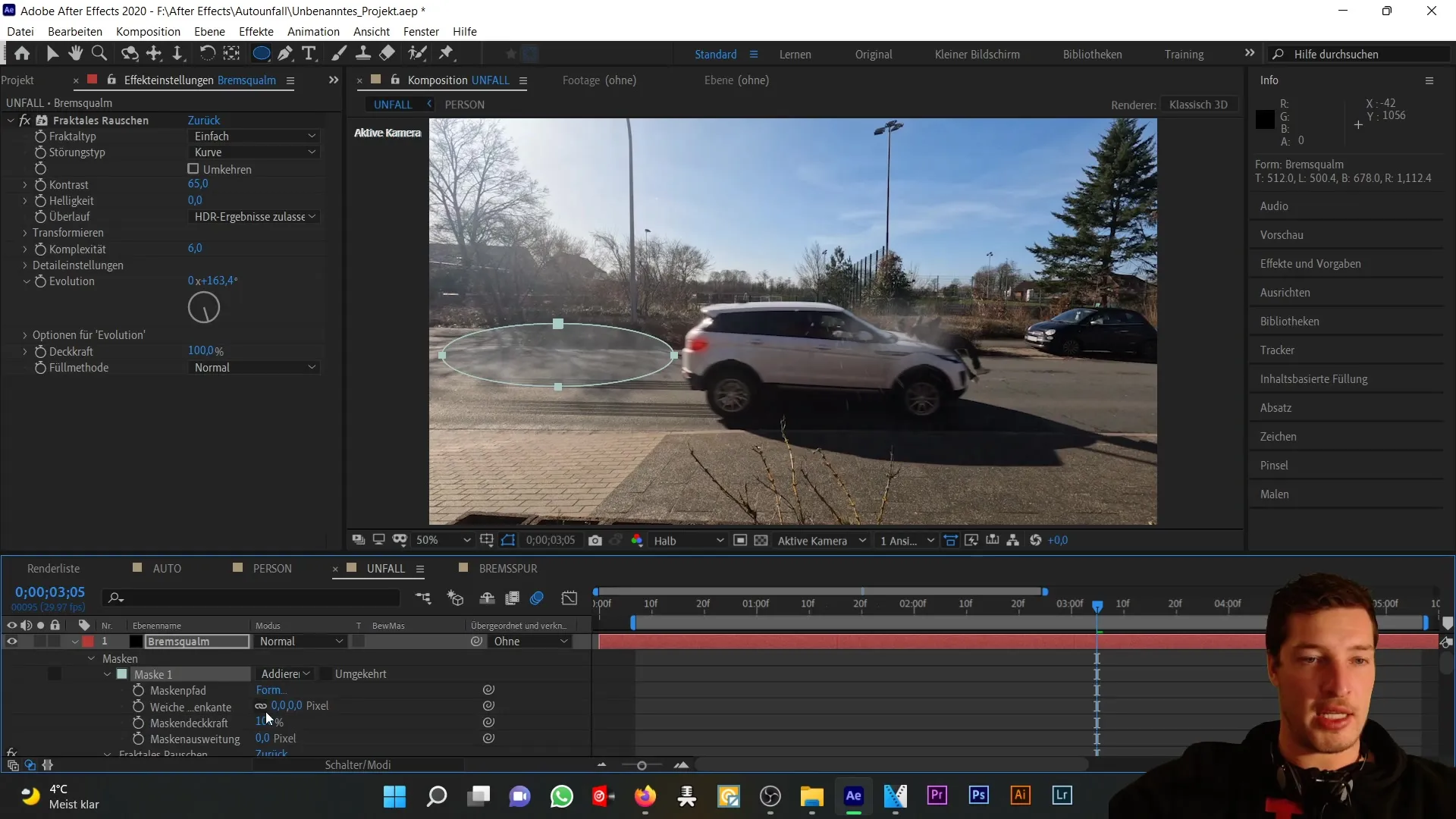
Vous pouvez même dupliquer plusieurs fois le calque de fumée des freins pour apporter plus de dimension et de complexité à votre brouillard. Par exemple, si vous ajoutez un autre calque "Fumée des freins 2", vous pouvez lui appliquer un bord de masque plus doux et réduire l'opacité pour apporter plus de dynamisme.
Maintenant, vous avez créé un effet de fumée réaliste à la fois dans la zone du moteur et derrière la voiture. La prochaine étape serait de revoir ces animations une fois de plus pour vous assurer que tout est harmonieux avant de passer à la prochaine partie du tutoriel.

Résumé
Dans ce tutoriel, vous avez appris comment simuler de la fumée réaliste pour un accident de voiture avec After Effects et l'effet "Bruit fractal". En maîtrisant l'utilisation des masques et de l'animation, vous pouvez obtenir des effets visuels convaincants.


